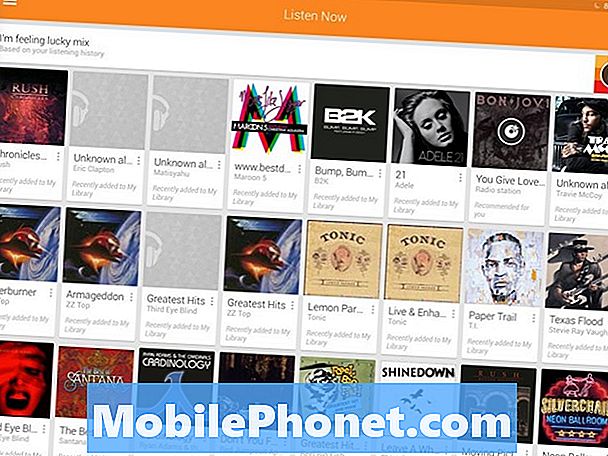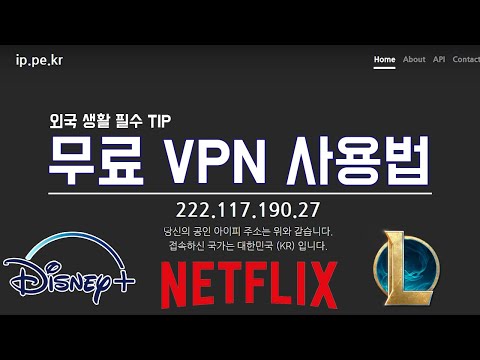
콘텐츠
NordVPN은 해외에서 미국 Disney +를 시청하는 데 도움이되는 최고의 VPN 서비스 중 하나입니다. 상당수의 미국 전용 서버를 포함하여 전 세계에 위치한 빠르고 안정적인 서버를 통해 미국에서만 사용할 수있는 콘텐츠에 액세스하려는 사용자에게 최고의 선택입니다. 이 튜토리얼은 Android 기기에 NordVPN을 설치하는 방법에 대한 단계별 지침을 보여줍니다. 데모를 위해 Galaxy Note10 +를 사용합니다. 다른 Android 또는 iOS를 사용하는 경우에도 일반적인 단계는 유사합니다.
요약 : 가장 좋아하는 VPN 서비스
- ExpressVPN 우리의 최고의 선택
- NordVPN
| 생성물 | 상표 | 이름 | 가격 |
|---|---|---|---|
 | ExpressVPN | ExpressVPN | 가격 확인 |
 | NordVPN | NordVPN | 가격 확인 |
* 당사 사이트의 링크를 통해 구매하는 경우 제휴 수수료를받을 수 있습니다. 자세한 내용은 개인 정보 보호 정책 페이지를 참조하십시오.
NordVPN을 사용하여 해외에서 미국 Disney +를 시청하는 방법 | 미국 디즈니 플러스 콘텐츠 받기
Android 기기에서 Disney +를 보는 것은 쉽습니다. NordVPN과 같은 VPN 서비스에 가입하기 만하면됩니다. NordVPN 서비스 이용 방법은 아래 단계를 확인하세요.
- 기기에서 웹 브라우저를 열고 NordVPN에 가입하세요.
- NordVPN 계정을 만든 후 로그인. 이를 위해서는 이메일 주소와 비밀번호가 필요합니다.
- 로그인 후 다운로드 상단의 탭.
- 탭 GOOGLE PLAY에서 다운로드 단추.
- 꼭지 설치 버튼을 눌러 NordVPN을 다운로드하세요.
- 꼭지 열다 다운로드 및 설치가 완료되면.
- 현재 NordVPN 계정이 이미 있으므로 로그인 이메일 사용자 이름과 비밀번호를 입력하여.
- 꼭지 CyberSec 활성화 메시지가 있다면 요 여기에서 CyberSec 기능에 대해 자세히 알아볼 수 있습니다. 그렇지 않으면이 단계를 무시하십시오.
- 이제 다음을 사용하여 서버에 연결할 수 있습니다. 빠른 연결 선택권.
- 다양한 서버 매개 변수를 포함하는 복잡한 공식을 사용하여 빠른 연결 그 순간에 가장 적합한 서버를 선택합니다. 미국 서버를 선택하십시오.
- 경고 상자가 표시되면 연결 요청, 간단히 확인. 이는 기존 VPN 연결 요청을 알리는 기본 Android 경고입니다.
- 탭할 수도 있습니다. 국가 핀 국가에 따라 특정 서버 위치를 쉽게 선택할 수 있습니다. NordVPN을 사용하여 해외에서 미국 Disney +를 시청할 계획이라면 미국 국가 핀을 탭한 다음 빠른 연결 단추.
- 또는 앱 하단에서 위로 스 와이프하여 사용 가능한 국가 및 특수 서버 목록을 열 수 있습니다. 연결하려면 미국을 탭하기 만하면됩니다.
- 아래의 특수 서버 메뉴, 당신은 찾을 수 있습니다 P2P, 난독 화, 전용 IP, 이중 VPN 과 VPN을 통한 양파 서버 카테고리. 특수 서버 카드를 위로 스 와이프하면 전체 카테고리 목록을 볼 수 있습니다.
- 톱니 바퀴 아이콘을 탭하여 더 자세한 도시 선택을 얻을 수도 있습니다.
- 영숫자 순서 또는 거리별로 서버를 정렬 할 수도 있습니다. 또한 서버 옆의 하트를 클릭하여 즐겨 찾는 서버에 추가 할 수 있습니다. 뒤로 화살표를 클릭하고 일반 목록으로 돌아갑니다.
- 뒤로 화살표를 클릭하면지도보기로 돌아갑니다. 애플리케이션의 왼쪽 상단에서 톱니 바퀴 아이콘을 탭하고 계정 정보 및 설정에 액세스 할 수 있습니다. 여기에서 구독 및 CyberSec, 프로토콜 스위치, 자동 연결 또는 사용자 지정 DNS와 같은 응용 프로그램의 기타 설정에 대한 정보를 찾을 수 있습니다. 그만큼 엑스 왼쪽 상단에서 응용 프로그램의 일반 메뉴로 돌아갑니다.
- 그만큼 내가 좋아하는 것들 애플리케이션 하단의 메뉴를 클릭하면 즐겨 찾는 서버 메뉴로 이동하여 빠르게 액세스 할 수 있습니다.
- 축하합니다! NordVPN을 설정했으며 American Disney Plus 시청을 시작할 수 있습니다.
Disney +에 가입
VPN을 사용하여 Disney + 서비스를 무료로받을 수 없습니다. 해외에서 미국 콘텐츠를 시청하려면 활성 Disney + 구독을 NordVPN으로 보완해야합니다. Disney +에 가입하려면 다음 단계를 따르십시오.
- 휴대폰에서 웹 브라우저를 엽니 다.
- 이동 Disney + 웹 사이트. 이 링크는 미국 기반 사용자에게만 작동합니다. 미국에 거주하지 않는 경우 (미국 IP 주소를 사용하지 않음) 가입 페이지 대신 Disney + 미리보기 페이지가 표시됩니다. 먼저 모바일에서 NordVPN을 활성화 한 다음 미국 서버 위치를 선택하십시오.
- 라는 버튼을 클릭하십시오 무료 평가판 시작. 그러면 Disney +를 7 일 동안 무료로 이용할 수 있습니다. 무료 평가판이 끝나면 카드에 매달 $ 6.99가 청구됩니다.
- 당신의 지불 옵션 세부.
- 클릭 동의 및 구독.
- 축하합니다! 이제 NordVPN을 사용하여 수백 개의 미국 Disney + 콘텐츠를 즐길 수 있습니다.
아직 Disney + 앱을 설치하지 않은 경우이 링크를 따라 Google Play 스토어 페이지를 방문하세요.
Play 스토어 외부에서 NordVPN을 설치하는 방법
Google Play 스토어를 사용할 수없는 데는 여러 가지 이유가있을 수 있습니다. 문제를 해결 한 후에도 Play 스토어에 액세스 할 수없는 경우 아래 단계에 따라 NordVPN을 Android에 사이드로드 할 수 있습니다. APK 다운로드를 통해 NordVPN의 다운로드 및 설치를 허용하려면 Android 기기가 활성화되어 있는지 확인해야합니다. 알 수없는 앱 설치 특색. 잘못된 APK 파일은 기기 나 데이터를 심각하게 손상 시키거나 손상시킬 수 있습니다. 제공하는 링크에서만 NordVPN 용 APK를 받으십시오.
- Android에서 설정 앱.
- 꼭지 생체 인식 및 보안.
- 꼭지 알 수없는 앱 설치.
- APK 파일에 액세스하는 데 사용할 브라우저 앱을 선택합니다.
- 비녀장 이 소스에서 허용 에.
APK 다운로드를 위해 Android를 준비했으면 다음 단계를 수행하세요.
- 웹 브라우저를 엽니 다.
- 브라우저의 주소 표시 줄에이 링크를 복사하세요.
- 기기에 손상을 줄 수있는 파일 형식에 대한 경고가 표시되면 확인.
- 다운로드가 완료 될 때까지 기다리십시오.
- 열다 다운로드 한 파일.
- 꼭지 설치.
- 설치가 완료 될 때까지 기다리십시오.
- 꼭지 열다.
- 현재 NordVPN 계정이 이미 있으므로 로그인 이메일 사용자 이름과 비밀번호를 입력하여.
- 꼭지 CyberSec 활성화 메시지가 있다면 요 여기에서 CyberSec 기능에 대해 자세히 알아볼 수 있습니다. 그렇지 않으면이 단계를 무시하십시오.
- 이제 다음을 사용하여 서버에 연결할 수 있습니다. 빠른 연결 선택권.
- 다양한 서버 매개 변수를 포함하는 복잡한 공식을 사용하여 빠른 연결 그 순간에 가장 적합한 서버를 선택합니다. 미국 서버를 선택하십시오.
- 경고 상자가 표시되면 연결 요청, 간단히 확인. 이는 기존 VPN 연결 요청을 알리는 기본 Android 경고입니다.
- 탭할 수도 있습니다. 국가 핀 국가에 따라 특정 서버 위치를 쉽게 선택할 수 있습니다. NordVPN을 사용하여 해외에서 미국 Disney +를 시청할 계획이라면 미국 국가 핀을 탭한 다음 빠른 연결 단추.
- 또는 앱 하단에서 위로 스 와이프하여 사용 가능한 국가 및 특수 서버 목록을 열 수 있습니다. 연결하려면 미국을 탭하기 만하면됩니다.
- 아래의 특수 서버 메뉴, 당신은 찾을 수 있습니다 P2P, 난독 화, 전용 IP, 이중 VPN 과 VPN을 통한 양파 서버 카테고리. 특수 서버 카드를 위로 스 와이프하면 전체 카테고리 목록을 볼 수 있습니다.
- 톱니 바퀴 아이콘을 탭하여 더 자세한 도시 선택을 얻을 수도 있습니다.
- 영숫자 순서 또는 거리별로 서버를 정렬 할 수도 있습니다. 또한 서버 옆의 하트를 클릭하여 즐겨 찾는 서버에 추가 할 수 있습니다. 뒤로 화살표를 클릭하고 일반 목록으로 돌아갑니다.
- 뒤로 화살표를 클릭하면지도보기로 돌아갑니다. 애플리케이션의 왼쪽 상단에서 톱니 바퀴 아이콘을 탭하고 계정 정보 및 설정에 액세스 할 수 있습니다. 여기에서 구독 및 CyberSec, 프로토콜 스위치, 자동 연결 또는 사용자 지정 DNS와 같은 응용 프로그램의 기타 설정에 대한 정보를 찾을 수 있습니다. 그만큼 엑스 왼쪽 상단에서 응용 프로그램의 일반 메뉴로 돌아갑니다.
- 그만큼 내가 좋아하는 것들 애플리케이션 하단의 메뉴를 클릭하면 즐겨 찾는 서버 메뉴로 이동하여 빠르게 액세스 할 수 있습니다.
- 축하합니다! NordVPN을 설정했으며 American Disney Plus 시청을 시작할 수 있습니다.
| 생성물 | 상표 | 이름 | 가격 |
|---|---|---|---|
 | ExpressVPN | ExpressVPN | 가격 확인 |
 | NordVPN | NordVPN | 가격 확인 |
* 당사 사이트의 링크를 통해 구매하는 경우 제휴 수수료를받을 수 있습니다. 자세한 내용은 개인 정보 보호 정책 페이지를 참조하십시오.
링크를 이용하여 상품을 구매하시면 판매 수수료를받습니다. 더 알아보기.